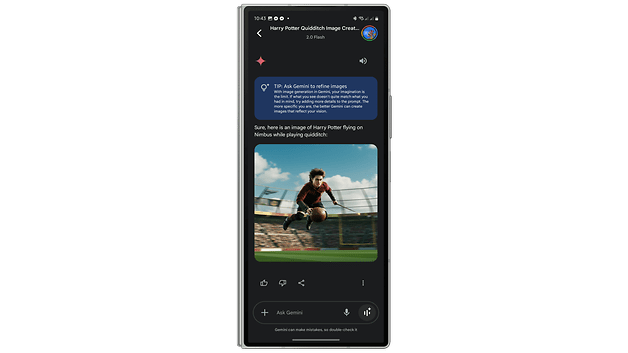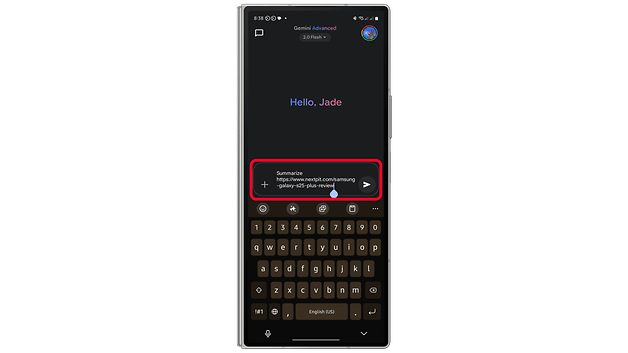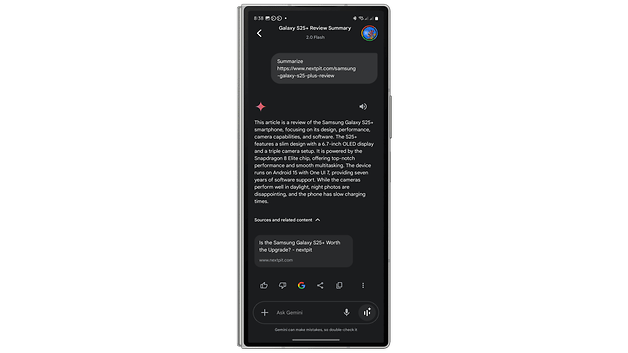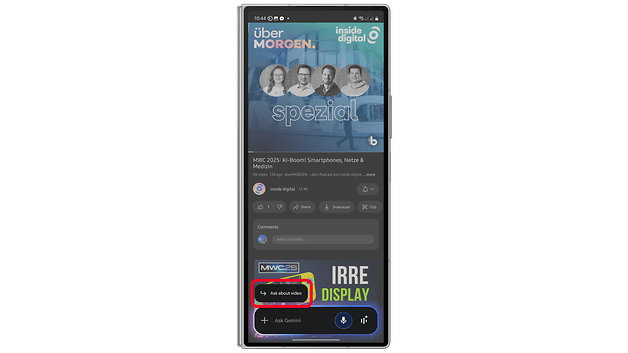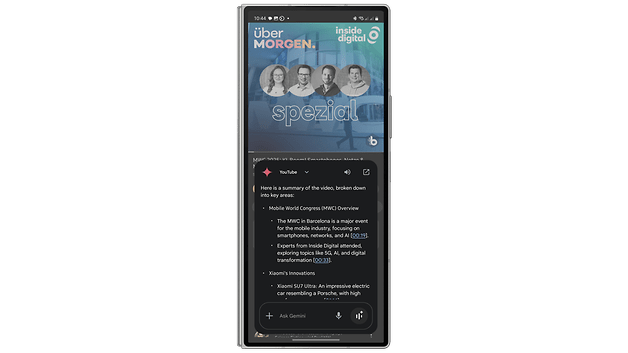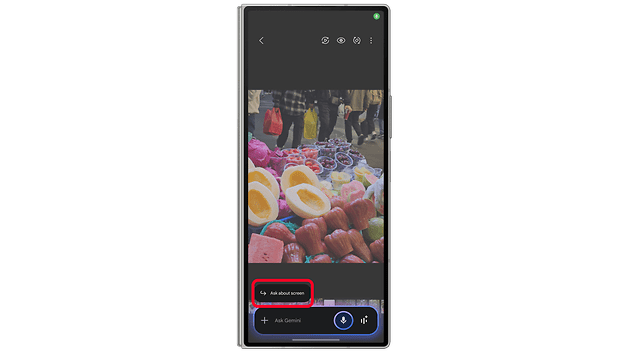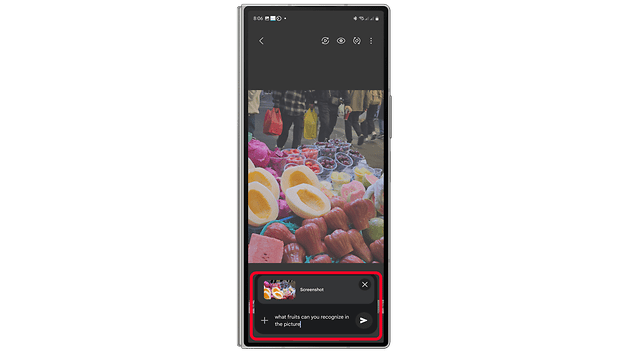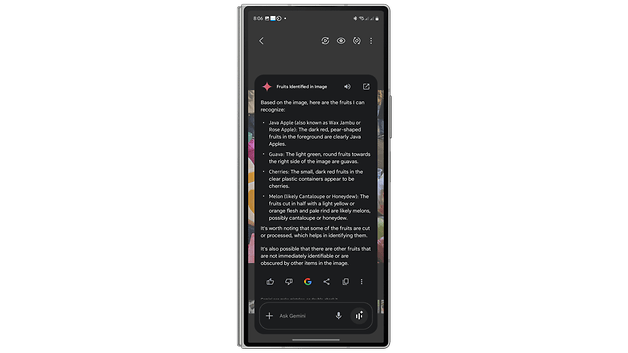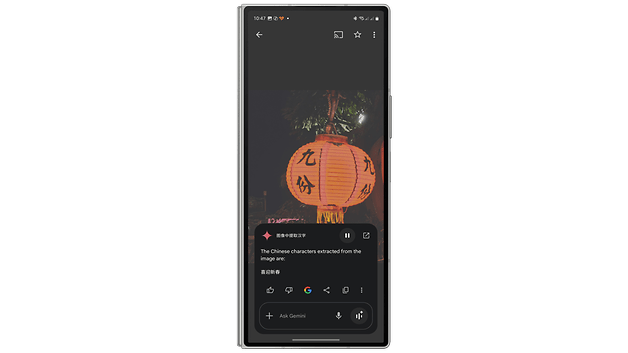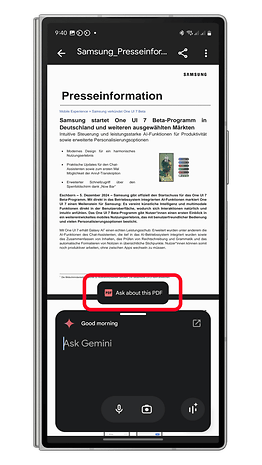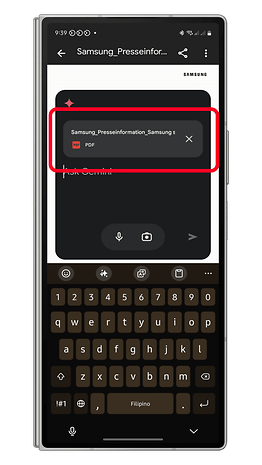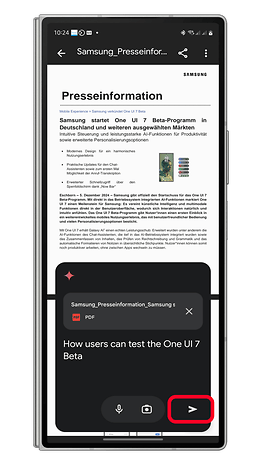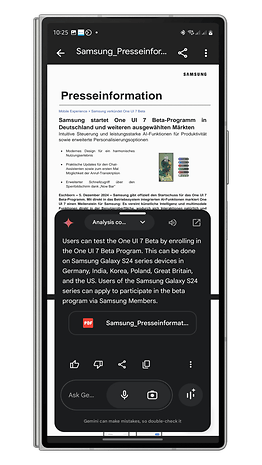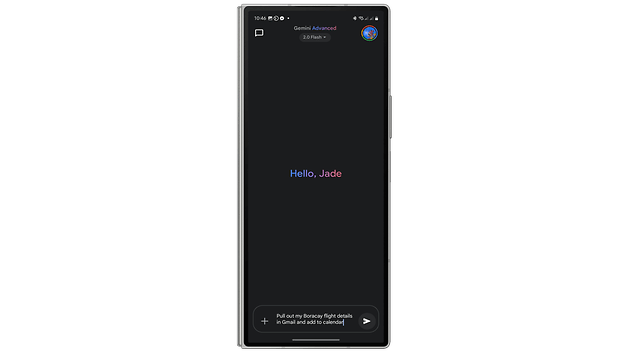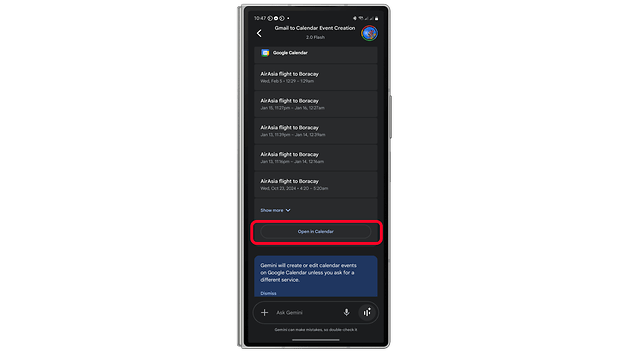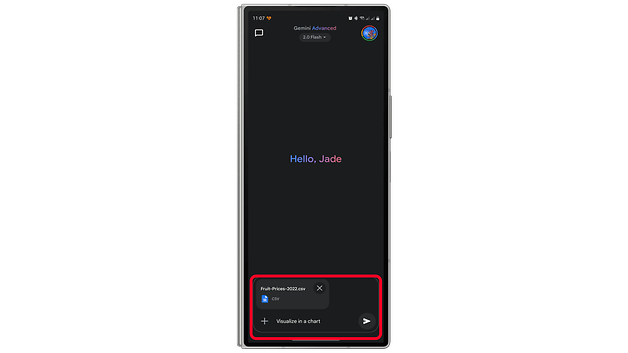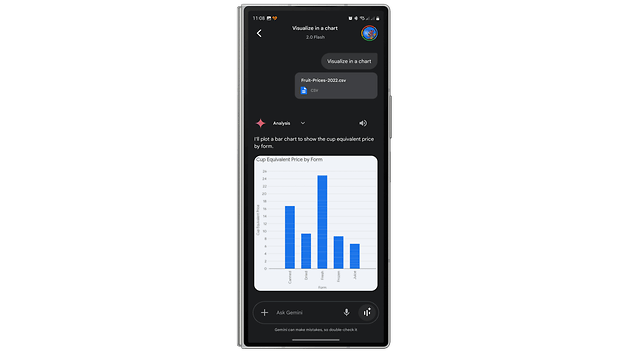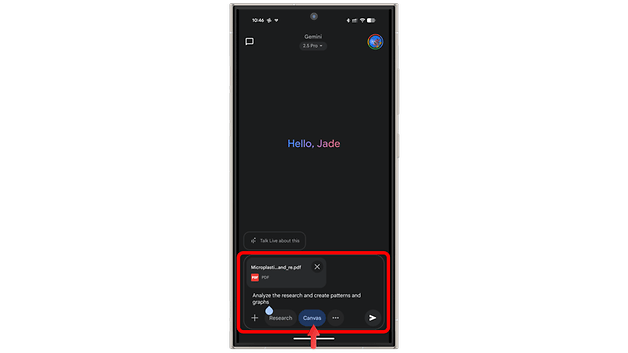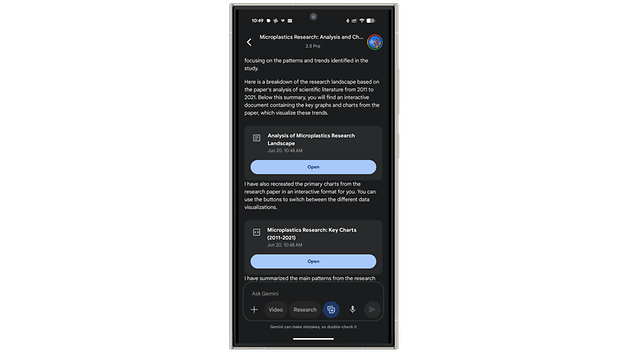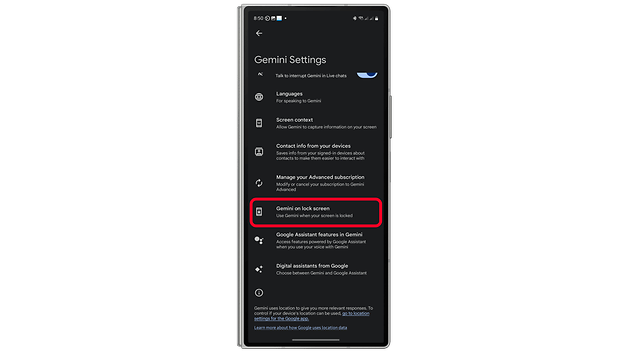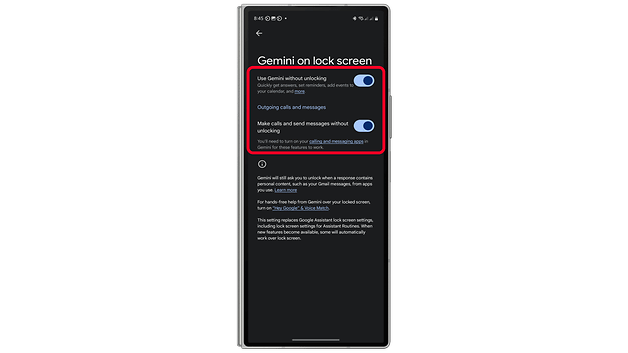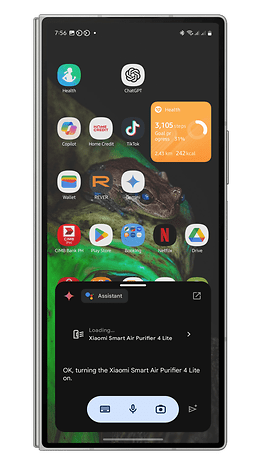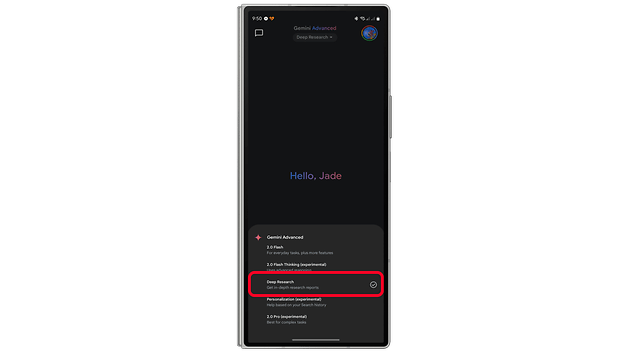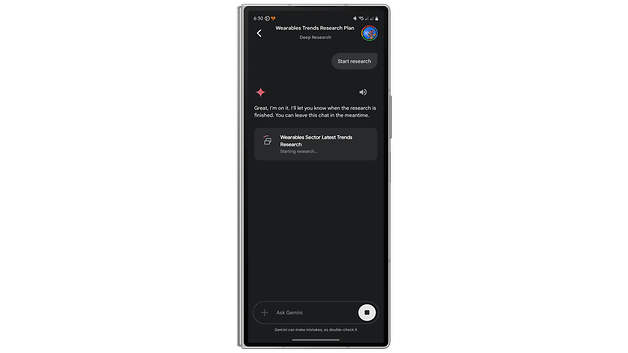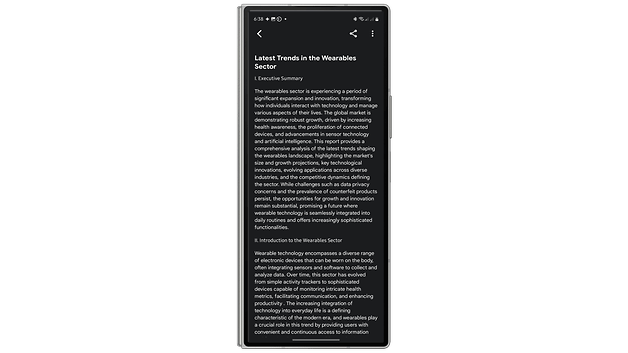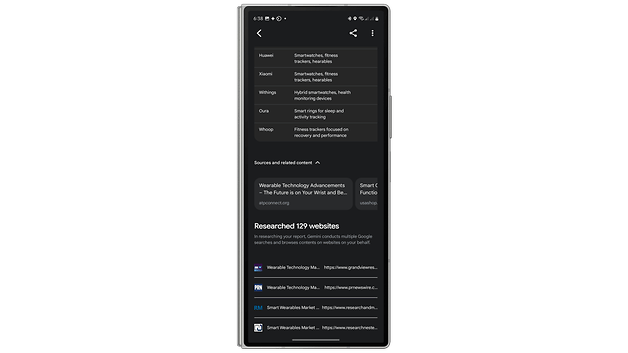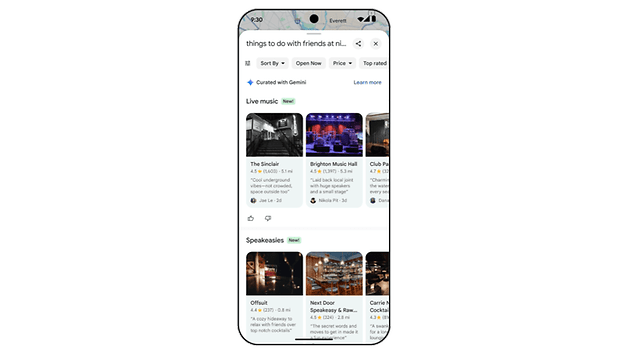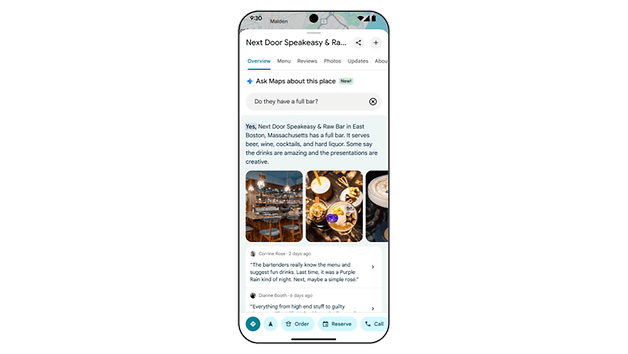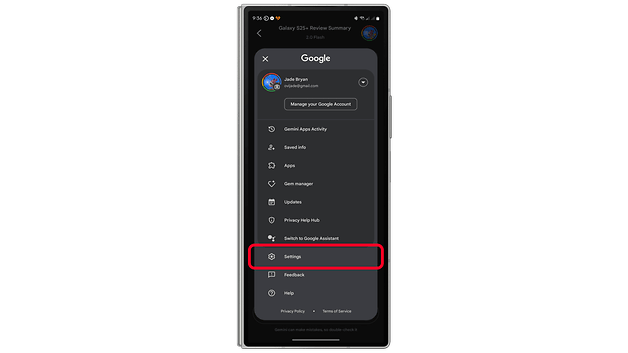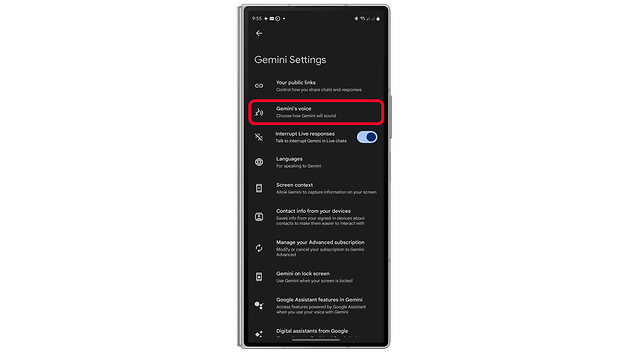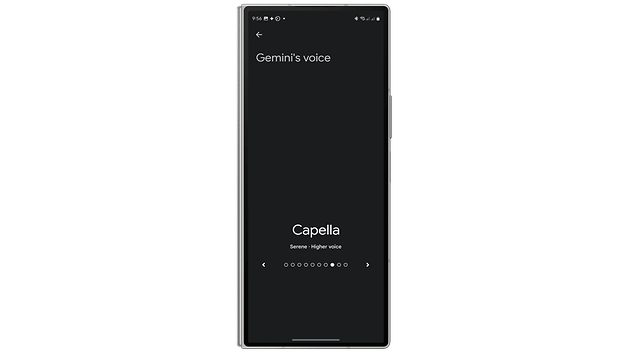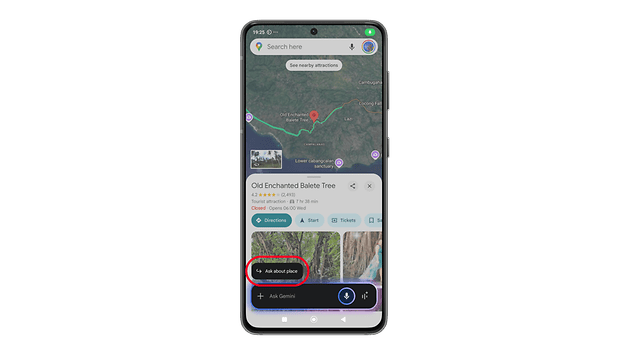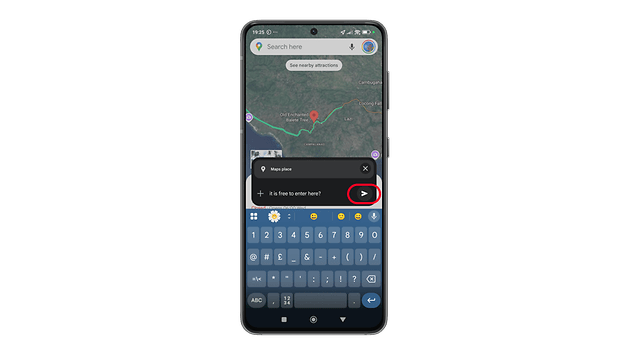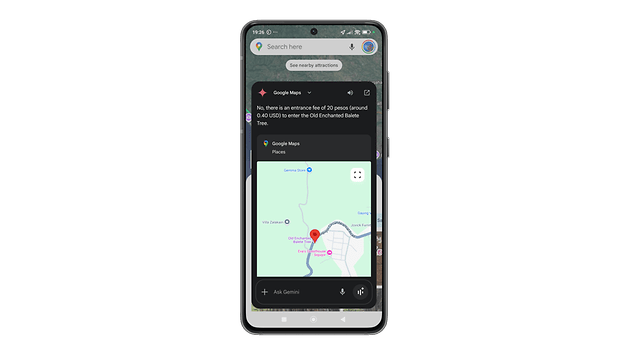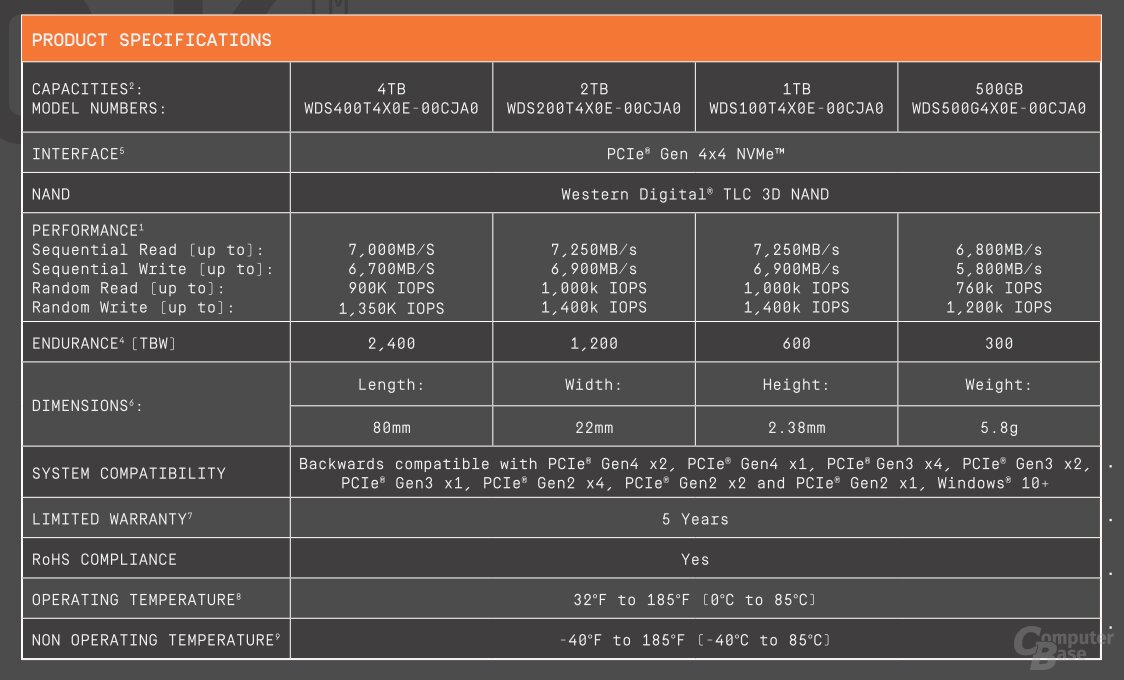Apps & Mobile Entwicklung
Die besten Funktionen erklärt und im Überblick
Was ist Gemini?
Wenn Ihr ein Android-Smartphone oder -Tablet benutzt, habt Ihr Gemini wahrscheinlich schon kennengelernt. Aber wenn Ihr mit diesem neuen KI-Assistenten noch nicht ganz vertraut seid, hier ein kurzer Überblick.
Gemini ist der neue KI-Assistent von Google, der den Google Assistant bei Sprachabfragen, Befehlen und Aufgaben ersetzen soll. Noch sind nicht alle Funktionen und Erweiterungen ausgerollt, aber im Laufe der Zeit werden weitere Updates eingeführt.
Gemini zeichnet sich durch seine fortschrittlichen KI-Fähigkeiten aus, die ihn im Vergleich zum Google Assistant konversationeller und natürlicher in der Interaktion mit den Nutzern machen.
Die wichtigsten Funktionen von Gemini
Jetzt, wo Ihr mit den verschiedenen Versionen vertraut seid, wollen wir uns die wichtigsten Funktionen von Gemini ansehen.
1. Multimodale KI für Bild, Text & mehr
Einer der größten Vorteile von Gemini sind seine multimodalen Fähigkeiten. Während Google Assistant Sprach-, Text- und Bildeingaben unterstützt, geht Gemini noch einen Schritt weiter und ermöglicht es Nutzern, mit Videos, Code und sogar Dateien zu interagieren. Der smarte KI-Chatbot kann sich mit Gemini Live auch in Echtzeit an Konversationen beteiligen und neben Text auch Bilder und Videos ausgeben.
Gemini unterstützt verschiedene Eingabearten, was ihn zu einem vielseitigen KI-Assistenten macht:
- Text
- Dateien oder Dokumente
- Bilder
- Video
- Audio
- Code
Nutzt das! Oft ist es viel einfacher, Gemini ein Foto oder ein kurzes Video zu schicken als eine Situation ausführlich zu beschreiben.
2. Bilder generieren
Gemini enthält ein Tool zur Generierung von Bildern aus Text, das sowohl in der kostenlosen als auch in der Premium-Version verfügbar ist. Die Premium-Version kann komplexere Bilder erstellen, z. B. Porträts von Menschen. Sie verwendet das neueste Imagen-3-Modell von Google, das eine verbesserte Bildqualität und Anpassungsmöglichkeiten bietet.
So benutzt Ihr den Bildgenerator:
- Öffnet die Gemini-App auf Eurem Gerät.
- Tippt oder sprecht Eure Eingabeaufforderung, beginnend mit „erstelle“, „generiere“ oder „zeichne“.
- Legt Stile, Farben und Beschreibungen fest.
- Tippt auf den Senden-Button und wartet auf das Ergebnis.
Ihr könnt Eure Eingabeaufforderungen für bessere Ergebnisse verfeinern und die Bilder direkt in der App speichern oder teilen. Weitere Informationen zu diesem Thema findet Ihr in unserem Leitfaden zum Erstellen und Speichern von KI-Bildern mit Gemini.
3. Texte und Videos zusammenfassen
Gemini kann lange Texte, E-Mails, Dokumente und YouTube-Videos zusammenfassen. Um diese Funktion zu nutzen, müsst Ihr die Google Workspace und YouTube Erweiterungen in der App aktivieren.
So fasst Ihr Texte zusammen:
- Öffnet die Gemini App.
- Fügt den Text oder die URL in das Eingabefeld ein oder tippt sie ein.
- Drückt auf den Senden-Button und erhaltet die Zusammenfassung.
So fasst Ihr YouTube-Videos (mit aktivierten Untertiteln) zusammen:
- Öffnet das YouTube-Video.
- Startet oder ruft Gemini auf.
- Tippt oder sprecht: „Dieses Video zusammenfassen“.
Gemini kann auch wichtige Informationen wie Rezepte oder Menüs aus den Videountertiteln extrahieren. Mehr dazu erfahrt Ihr in unserem Tutorial, in dem wir erklären, wie Ihr mit Gemini YouTube-Videos zusammenfasst.
4. Fragt nach, was auf dem Bildschirm zu sehen ist
Eine der nützlichsten Funktionen von Gemini sind die kontextbezogenen Infos via „Ask About Screen“. Damit könnt Ihr Erklärungen und Einblicke zu Bildern und Webseiten erhalten – so wie Google Lens, nur mit zusätzlichen KI-Funktionen.
So nutzt Ihr „Ask About Screen“
- Öffnet ein Bild oder eine Webseite (oder nehmt ein neues Foto auf).
- Startet Gemini über eine Geste oder einen Shortcut.
- Tippt auf „Ask about Screen“ (es wird ein Screenshot gemacht und hochgeladen).
- Tippt oder sprecht Eure Frage über den Inhalt.
- Drückt auf Senden.
Ihr könnt auch manuell ein Foto zur Analyse in die Gemini-App hochladen oder Text aus Webseiten extrahieren, um ihn zusammenzufassen, zu erklären oder zu übersetzen.
5. Nach PDF-Dateien fragen
Die Funktion „Ask About PDF“ funktioniert ähnlich wie „Ask About Screen“, konzentriert sich aber auf PDF-Dokumente. Ihr könnt Texte zusammenfassen, extrahieren oder nach bestimmten Daten in einer Datei suchen. Diese Funktion ist ideal, um schnell wichtige Informationen aus langen Dokumenten zu extrahieren.
Während diese Funktion in der Basis- und der Premium-Version von Gemini verfügbar ist, könnt ihr in der Pro-Version komplexere und größere PDF-Dateien mit einem leistungsfähigeren Modell bearbeiten.
So benutzt Ihr Ask About PDF
- Startet die Google Files App.
- Öffnet ein PDF-Dokument.
- Startet Gemini per Geste und tippt dann auf Ask about PDF.
- Wartet, bis die Datei hochgeladen ist.
- Gebt Eure Anfrage ein und tippt dann auf Senden.
6. Gemini mit Gmail und Kalender verwenden
Gemini lässt sich nahtlos in Google-Apps integrieren und erleichtert so die Aufgabenverwaltung. Es kann zum Beispiel Flugdetails aus Gmail extrahieren und sie als Ereignisse im Google Kalender hinzufügen.
So verwendet Ihr Gemini für Kalenderereignisse
- Bittet Gemini, Flugdetails oder Flugpläne aus Google Mail abzurufen.
- Fügt Ereignisse direkt im Google Kalender hinzu oder ändert sie, indem Ihr im Kalender auf Weiter tippt.
Gemini kann auch Termine in E-Mails erkennen, die gerade im Web verfügbar sind, damit Ihr sie schnell zu Eurem Kalender hinzufügen könnt.
7. Analysen und Erstellen von Visualisierungen
Gemini kann Daten aus Tabellenkalkulationen, Folien und Dokumenten analysieren und sie in einer leicht verdaulichen Präsentation visualisieren oder die interessantesten Erkenntnisse und Muster über Bilder oder interaktive Diagramme über Canvas bereitstellen.
So erstellt Ihr visuelle Diagramme und Tabellen mit Gemini
- Startet Gemini.
- Tippt auf die Schaltfläche + und wählt Dateien.
- Ladet Eure Tabelle hoch (Excel, Sheets oder CSV).
- Beginnt Euren Prompt mit „Visualisiere …“ oder „Erstelle ein (Balken-)Diagramm aus den folgenden Daten“.
8. Code für interaktive und kollaborative Visualisierungen über Canvas erhalten
Mit der Canvas-Funktion in Gemini könnt Ihr umfangreichere und interaktive Inhalte wie Infografiken, Quizze und Apps in einem Dokument oder einem Code erstellen. Sie ist sowohl für kostenlose als auch für kostenpflichtige Gemini-Apps verfügbar. Kostenpflichtige Nutzer/innen erhalten Zugang zum neuesten und leistungsfähigeren Gemini-Modell, das eine verbesserte Leistung hat und größere Projekte bearbeiten kann.
So benutzt Ihr Canvas:
- Startet Gemini.
- Tippt auf die Schaltfläche „Mehr“ (oft ein „+“-Symbol) in der Eingabeaufforderungsleiste und wählt Canvas.
- Gebt Euren Prompt ein, um das Dokument, den Code oder den interaktiven Inhalt zu beschreiben, den Ihr erstellen möchtet. Ihr könnt auch unterstützte Dateien (wie PDFs oder Bilder) hochladen, um Euren Prompt zu beschreiben.
- Wartet darauf, dass der Inhalt generiert ist.
Bei Dokumenttypen könnt Ihr die Datei ansehen oder herunterladen. Den Code könnt Ihr sowohl im Web als auch auf mobilen Plattformen direkt in Canvas in der Vorschau anzeigen lassen, und es gibt Optionen zum Teilen und Bearbeiten des Codes.
9. Verwendet Gemini auf dem Sperrbildschirm
Gemini übernimmt die Funktionen des Google Assistant auf dem Sperrbildschirm, wie z. B. das Einstellen eines Weckers oder eines Kalenderereignisses, das Lesen von Benachrichtigungen oder das Beantworten von Anrufen, sodass Nutzer/innen Aufgaben ausführen können, ohne ihr Gerät zu entsperren.
So aktiviert Ihr Gemini auf dem Sperrbildschirm
- Öffnet die Gemini-App.
- Tippt auf Euer Profilbild.
- Geht zu Einstellungen > Gemini auf dem Sperrbildschirm.
- Aktiviert Gemini ohne Entsperrung verwenden.
- Schaltet Anrufe tätigen und Nachrichten senden ohne Entsperren ein.
10. Smart Home-Geräte mit Gemini steuern
Wie Google Assistant kann auch Gemini Smart Home-Geräte steuern. Ihr müsst Eure Geräte in der Google Home App hinzufügen und Drittanbieter-Apps wie Xiaomi Mi Home oder Samsung SmartThings verknüpfen.
Hier ist ein Beispiel, wie Ihr einen smarten Luftreiniger steuert:
- Fügt Euer Smart Home-Gerät in der Home-App hinzu.
- Startet Gemini.
- Schreibt oder sprecht den Befehl und gebt dabei den Gerätenamen und die Aktion an.
- Tippt auf Senden.
11. Chattet und teilt Eure Kamera mit Gemini Live
Gemini Live bietet natürliche, kontinuierliche Unterhaltungen. Die kostenlose Version bietet fast die gleichen Funktionen wie die Premium-Version, wobei letztere tiefere Interaktionen ermöglicht, einschließlich Gesprächsprotokollen zum späteren Nachschlagen. Folgt der Anleitung, um Gemini Live zu nutzen.
- Startet Gemini.
- Tippt auf die Schaltfläche Gemini Live.
- Beginnt Euer Gespräch mit einer Frage oder einer Begrüßung.
Alternativ könnt Ihr die Konversation auch erweitern, indem Ihr Euren Bildschirm oder die Kameraansicht mit Gemini Live teilt. Kurz gesagt ist dies eine Live-Ansicht des „Ask about my“-Bildschirms, in der Ihr Eure Fragen und Konversation auf die auf dem Bildschirm angezeigten Bilder stützen könnt. Um sie zu aktivieren, drückt Ihr einfach auf die Kamera- oder Bildschirmfreigabe-Taste, während Ihr Euch mit Gemini Live unterhältst.
Einen genaueren Blick auf Gemini Live wirft unser Kollege Antoine Engels in seinem Artikel: Mit Googles KI zu sprechen macht Spaß, ist seltsam und ein bisschen sinnlos.
12. Deep Research: Erweiterte KI-Analyse
Deep Research ist eine neuere Funktion in Gemini, die große Datensätze aus dem Internet zusammenfassen und Forschungsberichte erstellen kann. Nutzer/innen können Pläne vor der Erstellung bearbeiten, Berichte verfeinern, Ergebnisse diskutieren und Folgefragen stellen. Deep Research steht jetzt allen Gemini-Nutzer/innen zur Verfügung – ein nützliches Tool für Berufstätige und Studierende gleichermaßen.
Ihr könnt Deep Research nutzen, indem Ihr es im Gemini-Modell auswählt oder im Web auf die Schaltfläche Deep Research tippt. So klappt’s Schritt für Schritt:
- Startet Gemini.
- Tippt oben auf die KI-Modelle.
- Wählt Deep Research.
- Beginnt Euren Prompt mit „Erstelle einen Forschungsbericht“ oder „Mache eine Recherche“.
- Sobald ein Plan erstellt wird, könnt Ihr ihn anpassen oder mit der Forschung fortfahren.
Wenn du im Web seid, wähle einfach „Deep Research“ im Eingabefenster.
13. KI-Podcasts aus Dokumenten erstellen
Gemini kann Dokumente und PDFs in podcastähnliche Diskussionen mit KI-generierten Moderatoren über Audio Overview umwandeln.
So erzeugst du eine Audioübersicht aus PDFs und Dateien
- Erstelle einen Deep Research Bericht.
- Öffne die Deep Research-Datei und tippe auf das Drei-Punkte-Menü.
- Scrolle nach unten und wähle Audioübersicht generieren.
- Warte, bis der Podcast generiert wird.
14. Gemini steuert Apps von Drittanbietern
Gemini lässt sich in Apps von Drittanbietern wie Spotify und WhatsApp integrieren, so dass die Nutzer/innen Musik abspielen, Nachrichten senden und die Wiedergabe mit Sprachbefehlen steuern können. Sprecht oder schreibt den Befehl einfach an Gemini und sagt der App dabei so genau wie möglichst was Ihr erwartet. Derzeit funktioniert Gemini mit ausgewählten Apps von Drittanbietern, aber es könnten in Zukunft noch mehr hinzukommen.
15. Smarter Search in Google Maps
Gemini ermöglicht auch intelligentere Suchfunktionen in Google Maps. Ihr könnt jetzt nicht nur nach Orten suchen oder Eure Routen planen, sondern auch kontextbezogene Suchen durchführen, wie z. B. „die besten Dinge, die man abends in dieser Stadt tun kann“ oder „die besten Thai-Restaurants“. In den Suchergebnissen werden kuratierte Vorschläge für Orte oder Aktivitäten und zusammengefasste Bewertungen angezeigt. Mit der Funktion „Ask Maps about this place“ könnt Ihr weitere Fragen zu einem Ort stellen.
Diese Funktion ist für Gemini grundsätzlich kostenlos, wird aber noch in verschiedenen Ländern und Regionen ausgerollt.
16. Die Stimme von Gemini anpassen
Im Gegensatz zu Google Assistant könnt Ihr bei Gemini die Stimme des Assistenten ändern. Unter Einstellungen > Geminis Stimme könnt Ihr eine männliche oder weibliche Stimme mit verschiedenen Klängen und Akzenten.
Gemini-Versionen im Vergleich: Kostenlos, Premium, Gemini Live
Gemini ist in verschiedenen Versionen erhältlich, die sich je nach Abonnement und Premium-Plan unterscheiden. Die Basisversion ist auf allen kompatiblen Android-Geräten verfügbar, während Premium-Abonnenten Zugang zu leistungsfähigeren Funktionen und schnelleren KI-Modellen haben.
Die Premium-Version von Gemini bietet fortgeschrittene Funktionen wie die Bearbeitung komplexer Aufgaben, Codierung, logisches Denken und die vollständige Integration mit anderen Google-Apps durch Erweiterungen.
Der Gemini Premium (AI Premium) Tarif kostet 19,99 Euro pro Monat. Er beinhaltet den Zugang zu fortschrittlichen KI-Funktionen wie Gemini Ultra 1.0 sowie 2 TB Google One-Speicher und KI-Tools in Gmail, Docs und Sheets. Ihr könnt es einen Monat lang kostenlos bei Google testen.
Habt Ihr Gemini oder Gemini Live schon auf Eurem Gerät ausprobiert? Welches Feature ist Euer Favorit? Lasst es uns bitte in den Kommentaren wissen!
Apps & Mobile Entwicklung
WD_Black SN7100X: Das „X“ steht für Xbox-Ally-Lizenz, sonst ändert sich nix

Gerade erst fiel der Startschuss für Vorbestellungen der Xbox-Handheld-Konsolen ROG Xbox Ally und ROG Xbox Ally X, schon folgen die ersten Speicherprodukte mit offizieller Lizenz. SanDisk verpasst der WD_Black SN7100 dafür einfach ein „X“ und so wird sie zur WD_Black SN7100X. Eine microSD-Karte gibt es obendrein.
Aus SN7100 wird SN7100X
Bei der heute vorgestellten WD_Black SN7100X handelt es sich um die bisherige WD_Black SN7100 wie der Vergleich der Datenblätter mit identischen Spezifikationen aufzeigt. Das „X“ steht lediglich für die offizielle Lizenzierung für den Einsatz in ROG Ally (X). Die Serie ist zudem auf Modelle mit 2 TB und 4 TB begrenzt.
Die Preise der SN7100X im Hersteller-Shop liegen zur Stunde bei 143 Euro für 2 TB und 275 Euro für 4 TB. Die SN7100 ohne Xbox-Lizenz liegt bei 134 Euro für 2 TB und 270 Euro für 4 TB.
Ob mit oder ohne „X“: Die PCIe-4.0-SSDs besitzen einen 4-Kanal-Controller ohne eigenen DRAM-Cache und setzen auf den schnellen und effizienten BiCS8-TLC-Flash von SanDisk.
Es spricht aber nichts dagegen, eine beliebige andere SSD im Formfaktor M.2 2280 im ROG Xbox Ally (X) einzusetzen, die PCIe und NVMe unterstützt.
Eine Speicherkarte gibt es auch
Außerdem legt SanDisk microSD-Karten mit Xbox-Ally-Lizenz neu auf. Diese sind mit 512 GB, 1 TB oder 2 TB Speichervolumen zu Preisen von 58 Euro, 120 Euro oder 240 Euro erhältlich. SanDisk verspricht bis zu 200 MB/s beim Lesen und 140 MB/s beim Schreiben.
Auch für Nintendo Switch lizenzierte Speicherkarten hat SanDisk im Programm. Technisch unterscheiden sich diese nicht vom herkömmlichen Portfolio. Zum kleinen Aufpreis erhält der Kunde auch hier nur die absolute Gewissheit, dass der Speicher mit der jeweiligen Spielkonsole funktioniert. Es können aber selbstverständlich auch kompatible Speicherkarten ohne Lizenz eingesetzt werden. Das bestätigt übrigens SanDisk selbst auf seinen Produktseiten.

Apps & Mobile Entwicklung
Lidl verkauft ab Mittwoch einen Akku-Bohrschrauber mit Zubehör unter 30 Euro!
Ein Blick in den aktuellen Lidl-Prospekt kann sich wirklich lohnen. Denn ab Mittwoch verkauft der Discounter ein Werkzeug, dass Euch nicht nur den Aufbau von Möbeln deutlich einfacher macht, sondern direkt mit passendem 20-V-Akku angeboten wird. Allerdings müsst Ihr hier wirklich schnell sein.
Der Discounter Lidl bringt unter der Eigenmarke Parkside, die mittlerweile sogar mit dem bekannten Terminator-Schauspieler und ehemaligem US-Senator Arnold Schwarzenegger wirbt, regelmäßig Werkzeug in die deutschen Märkte. Auch Online findet sich eine große Bandbreite der Geräte, die vor allem bei Heimwerkern aufgrund des guten Preis-Leistungs-Verhältnisses äußerst beliebt sind. Ab Mittwoch legt Lidl allerdings nochmal einen drauf. Denn im aktuellen Lidl-Prospekt sorgt ein Akku-Bohrschrauber samt Akku für 24,99 Euro* für Aufsehen.
Akku-Bohrschrauber für 25 Euro – Das bietet Euch
Im Angebot befindet sich der PABS 20-Li G8*. Habt Ihr nicht das gesamte Parkside-Portfolio im Kopf, wovon ich jetzt mal stark ausgehen möchte, erklären wir Euch, was es mit dem Gerät auf sich hat. Ihr bekommt hier ein komplettes Starterset geliefert, dass aus dem Akku-Bohrer samt 20-V-Akku, Ladegerät und 17-teiligen Bits- und Bohrer-Set besteht.

Lidl gibt an, dass Ihr mit dem Gerät nicht nur Holz, sondern auch Metall, und Kunststoff durchbohren könnt. Auch zum Schrauben soll sich das Werkzeug eignen. Mit einer Leerlaufdrehzahl von 22.000 min und 25 stufenlos steuerbaren Drehmomentstufen bietet der PABS 20-Li G8 definitiv genug Power für den Heimgebrauch. Über „Cell Balancing“ soll zudem die Akku-Laufzeit erhöht werden. Dabei beträgt der Bohrdurchmesser maximal 30 mm in Holz und 13 mm in Metall, während die Bohrfutterkapazität mit 1,5 – 13 mm im Normalbereich liegt.
Das Lidl-Angebot im Kurz-Check
Wie bereits erwähnt bekommt Ihr das Gesamtset ab Mittwoch direkt im Lidl in Eurer Nähe für 24,99 Euro* geboten. Das ist für einen Akku-Bohrschrauber samt Akku ziemlich günstig. Für übliche Heimwerkerarbeiten, also beispielsweise das Bohren von Löchern zum Anbringen von Regalen oder das Festschrauben von Möbeln, hat der Discounter-Schrauber zudem ausreichend Leistung. Auch online soll das Gerät verfügbar sein. Zumindest zum Zeitpunkt des Schreibens, also am 29. September, ist er das jedoch nicht. Aber es gibt auch Alternativen.
Akku-Bohrer bei Lidl vergriffen? Wir haben drei Alternativen!
Seid Ihr lediglich auf der Suche nach einem Werkzeug, um Dinge zu fixieren und festzuschrauben, muss es gar nicht der Akku-Bohrschrauber sein. Denn Lidl verkauft im Online-Shop auch einen 12-V-Akkuschrauber*. Der PBSAE 12 A1 kommt ebenfalls mit Akku und USB-Ladekabel zu Euch nach Hause und kostet gerade einmal 26,99 Euro.
Alternativ findet Ihr bei Amazon aktuell auch zwei spannende Deals. Zum einen bekommt Ihr hier einen Akku-Bohrschrauber geboten, der es problemlos mit der Lidl-Variante aufnehmen kann. Tatsächlich ähnelt sich das Datenblatt in vielen Punkten und auch beim Design erkennt man kaum Unterschiede. Dank eines Gutscheins auf der Produktseite bekommt Ihr den Fahefana-Akku-Bohrschrauber jetzt für 27 Euro*.
Soll es doch mehr Power sein oder legt Ihr großen Wert auf bewährte Qualität, gibt es auch den Makita DDF482RFJ samt 2 Akkus* und Transportkoffer derzeit im Angebot. 183,60 Euro verlangt Amazon noch für das elektrische Werkzeug, was einer Ersparnis von 35 Prozent gegenüber der UVP entspricht. Nachfolgend haben wir Euch die drei Alternativen noch einmal aufgelistet:
Neben den Werkzeugen hat Lidl aktuell auch den Herbst-Sale* gestartet. Hier findet Ihr auf eine große Auswahl an Produkten bis zu 65 Prozent Rabatt.
Wie ist es bei Euch? Bevorzugt Ihr einen bestimmten Hersteller? Habt Ihr bereits Erfahrungen mit Parkside gemacht? Lasst es uns wissen!
Apps & Mobile Entwicklung
Server-SSDs: Samsung über PM1763 mit PCIe 6.0, 512 TB und Z-NAND Gen 7

Auf einer Fachkonferenz haben Hersteller der Flash-Speicher-Branche über kommende Produkte gesprochen. Samsung kündigte an, dass die PCIe-6.0-SSD PM1763 Anfang 2026 erscheint. Bis 2027 möchte Samsung zudem eine SSD mit 512 TB Speicherplatz anbieten können. Außerdem wurde die Entwicklung der siebten Generation Z-NAND bestätigt.
Samsungs erste PCIe-6.0-SSD kommt Anfang 2026
Die Ankündigungen erfolgten im Rahmen des Global Memory Innovation Forum (GMIF2025) in China. Samsung Electronics wurde dort durch Kevin Yoon vertreten, der als Chief Technology Officer in Samsungs Speichersparte tätig ist. Laut Medienberichten hat Yoon den Termin für das Erscheinen der zuvor angekündigten PCIe-6.0-SSD PM1763 auf Anfang 2026 eingegrenzt. Für die PM1763 hatte Samsung kürzlich einen Award auf dem Event Future of Memory and Storage 2025 erhalten.
Zu der SSD im Formfaktor E1.S liegen bisher nur wenig Details vor. Samsung spricht zumindest von einem 16-Kanal-Controller und einer Verdoppelung der Leistung. Via PCIe 6.0 x4 könnte sich der maximale Durchsatz im Bereich von rund 30 GB/s bewegen, sofern die Schnittstelle ausgereizt wird. Die Leistungsaufnahme soll bei 25 Watt liegen und die Energieeffizienz um 60 Prozent steigen.
Sehr wahrscheinlich ist die Vergleichsbasis in der Samsung PM1753 zu suchen, auch wenn es in dem Bericht nicht erörtert wird. Diese PCIe-5.0-SSD schafft 14,8 GB/s und 3,4 Millionen IOPS.
Micron hatte Ende Juli seine erste PCIe-6.0-SSD in Form der Micron 9650 mit 28 GB/s vorgestellt, die bereits bemustert wird. Samsung dürfte ähnlich soweit sein, wenn Anfang 2026 der Marktstart erfolgen soll.
In zwei Jahren will Samsung bei 512 TB ankommen
Während bei der PM1763 klar der Leistungsaspekt im Vordergrund steht, läuft parallel die Entwicklung von SSDs mit noch mehr Speichervolumen weiter. Innerhalb der nächsten zwei Jahre wolle Samsung zunächst 256 TB mit PCIe 5.0 und dann 512 TB mit PCIe 6.0 anbieten.
Hier ist der Einsatz von QLC-Speicher sehr wahrscheinlich. Obgleich Samsung mit der jüngsten QLC-Generation (V9) angeblich Probleme hat, die aber nächstes Jahr behoben sein sollen.
Mit 512 TB planen aber natürlich auch andere Hersteller und SanDisk hat diese Marke ebenfalls für 2027 auf der Roadmap stehen.
Z-NAND in 7. Generation
Vor rund 6 Wochen wurde gemunkelt, dass Samsung den auf niedrige Latenzen getrimmten Z-NAND, eine spezielle Form von 3D-NAND, wieder zurückbringen wird. Eine neue Generation wird erwartet, auf die GPUs Direktzugriff erhalten sollen.
Genau das wird jetzt noch einmal bestätigt. Angeblich sei Samsung bereits bei der 7. Generation Z-NAND angekommen. Die Weiterentwicklung lief demnach still und leise weiter. Vor Jahren hatte Samsung mit der Z-SSD auf Basis von Z-NAND eine Nische bedient.
Mit den wachsenden Anforderungen der KI-Rechenzentren könnte diese Form von Storage Class Memory ihren Höhepunkt erleben. Das Gegenstück von Kioxia heißt XL-Flash. Außerdem arbeiten SanDisk und SK Hynix noch an der Standardisierung des High Bandwidth Flash (HBF).
-

 UX/UI & Webdesignvor 1 Monat
UX/UI & Webdesignvor 1 MonatDer ultimative Guide für eine unvergessliche Customer Experience
-

 UX/UI & Webdesignvor 1 Monat
UX/UI & Webdesignvor 1 MonatAdobe Firefly Boards › PAGE online
-

 Social Mediavor 1 Monat
Social Mediavor 1 MonatRelatable, relevant, viral? Wer heute auf Social Media zum Vorbild wird – und warum das für Marken (k)eine gute Nachricht ist
-

 Entwicklung & Codevor 1 Monat
Entwicklung & Codevor 1 MonatPosit stellt Positron vor: Neue IDE für Data Science mit Python und R
-

 Entwicklung & Codevor 4 Wochen
Entwicklung & Codevor 4 WochenEventSourcingDB 1.1 bietet flexiblere Konsistenzsteuerung und signierte Events
-

 UX/UI & Webdesignvor 2 Wochen
UX/UI & Webdesignvor 2 WochenFake It Untlil You Make It? Trifft diese Kampagne den Nerv der Zeit? › PAGE online
-

 Digital Business & Startupsvor 3 Monaten
Digital Business & Startupsvor 3 Monaten10.000 Euro Tickets? Kann man machen – aber nur mit diesem Trick
-

 Apps & Mobile Entwicklungvor 2 Monaten
Apps & Mobile Entwicklungvor 2 MonatenFirefox-Update 141.0: KI-gestützte Tab‑Gruppen und Einheitenumrechner kommen